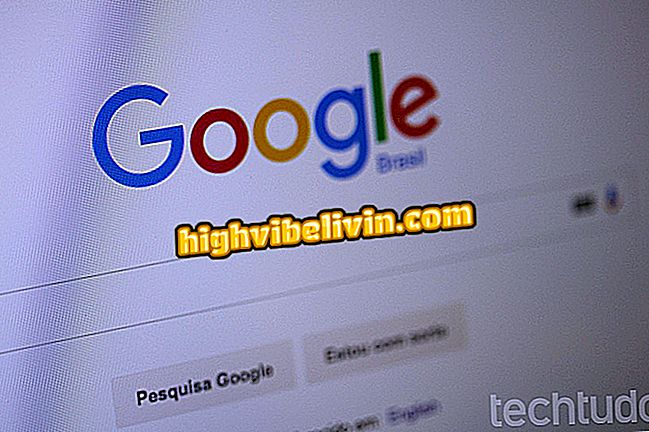Kako preprečiti dostop do zavihka about: v programu Microsoft Edge
Microsoft Edge ima zavihek, ki omogoča dostop do najbolj skrivnih nastavitev in skritih funkcij, o: zastavah. Na tej posebni strani lahko naredite nekaj sprememb glede na vaše zahteve, da bo brskalnik še bolj gladko. Če pa gre kaj narobe, obstaja možnost poškodbe brskalnika. Če se želite izogniti tej težavi, si oglejte navodila v nadaljevanju, kako preprečiti dostop do zavihka about: flags v programu Microsoft Edge.
Microsoft trdi, da je Edge brskalnik, ki porabi manj energije

Ugotovite, kako preprečiti dostop do kartice zastave about: v programu Microsoft Edge
Kako deluje?
Zavihek Microsoft Edge About: omogoča dostop do nastavitev razvijalcev, nekaterih eksperimentalnih funkcij, možnosti slogov, kot tudi vnosa in urejanja besedila, dogodkov na dotik, dogodkov z miško na dotik, omogočanja ali onemogočanja vmesnikov dogodkov MSPointer . Poleg tega lahko omogoči ali onemogoči funkcije API-ja in JavaScripta navigator.pointerEnabled.

about: zastavice, ki prikazujejo dve možnosti
S preprostimi besedami lahko Microsoft Edge prilagodite s pomočjo about: flags. In čeprav Edge prihaja z manj možnostmi kot drugi brskalniki, je to še vedno precej močno glede na funkcije.
Če pa tega ne potrebujete in ne želite tvegati prekinitve brskalnika, ker je nekdo drug spremenil te možnosti, blokirajte zavihek about:
1. Odprite urejevalnik registra Windows. To storite tako, da hkrati pritisnete tipki "Windows + R". V majhnem oknu, ki se prikaže, vnesite "regedit" (brez narekovajev) in pritisnite Enter ali kliknite gumb "OK". Če ste pozvani, vnesite geslo ali tapnite gumb "Da", da dovolite izvedbo;

Zaženete urejevalnik registra Windows
2. Ko je urejevalnik registra odprt, se pomaknite do gumba "HKEY_LOCAL_MACHINE SOFTWARE \ _" \ t
Korak 3. Z desno tipko miške kliknite tipko "Microsoft". V meniju, ki se prikaže, kliknite »Novo« in nato »Ključ«;
4. Ko ustvarite ključ, vnesite besede "MicrosoftEdge" (brez narekovajev) namesto privzetega imena in pritisnite "Enter" za potrditev;
Korak 5. Nato z desno tipko miške kliknite tipko "MicrosoftEdge". V meniju, ki se prikaže, kliknite »Novo« in nato »Ključ«;
6. Ko ustvarite ključ, vnesite besedo "Main" (brez narekovajev) namesto privzetega imena in pritisnite Enter za potrditev;
Korak 7. Ko je izbran ključ "Main", z desno miškino tipko kliknite prazno območje desnega okvira. V meniju, ki se prikaže, kliknite "Novo" in nato "Vrednost DWORD (32-bitni)";
8. Ko je vrednost ustvarjena, vnesite strukturo "PreventAccessToAboutFlagsInMicrosoftEdge" (brez narekovajev) namesto privzetega imena in pritisnite Enter za potrditev;

Poimenovanje novo ustvarjene vrednosti
9. korak. Nato dvokliknite novo vrednost, da jo uredite. Ko se prikaže okno za urejanje, spremenite polje vrednosti podatkov na 1 in nato potrdite s klikom na gumb "OK";
Ko naredite spremembo, če vi ali kdo drug odpre kartico zastavic about: v programu Microsoft Edge, boste prejeli samo sporočilo, ki vas opozarja, da ne morete dostopati do strani.
Microsoft Edge je prekinjen in se ne odpre: kaj storiti? Izmenjava nasvetov v forumu.